- 公開日:
- 更新日:
グーグル マップの最新バージョンをダウンロードする方法
アプリはアップデートを行ってこそ、最新機能が利用可能になります。
Google Mapを普段から利用している方も、こちらの記事で紹介するダウンロード、アップロード方法を確認して、常に最新の状態のGoogle Mapを利用することをおすすめします。
グーグル マップアプリが最新バージョンが確認する
Google Mapのアプリが最新か確認する方法は、iPhone、Androidそれぞれのアプリのダウンロード画面を開くことで確認できます。
アプリのダウンロード画面についてスクリーンショットを用いた具体的な説明を、下記にて記載しているのでその内容をご覧ください。
最新バージョンをダウンロードする方法
では具体的な最新バージョンのダウンロード方法をご紹介します。
似たような別のアプリも多く配信されているので、記事をじっくり見て、誤りの無いように進めてみてください。
PC(パソコン)
パソコンでGoogle Mapを閲覧する際はブラウザ(Webサイトを閲覧するアプリ)で開きますが、ブラウザで開いたGoogle Mapは常に最新バージョンの状態です。
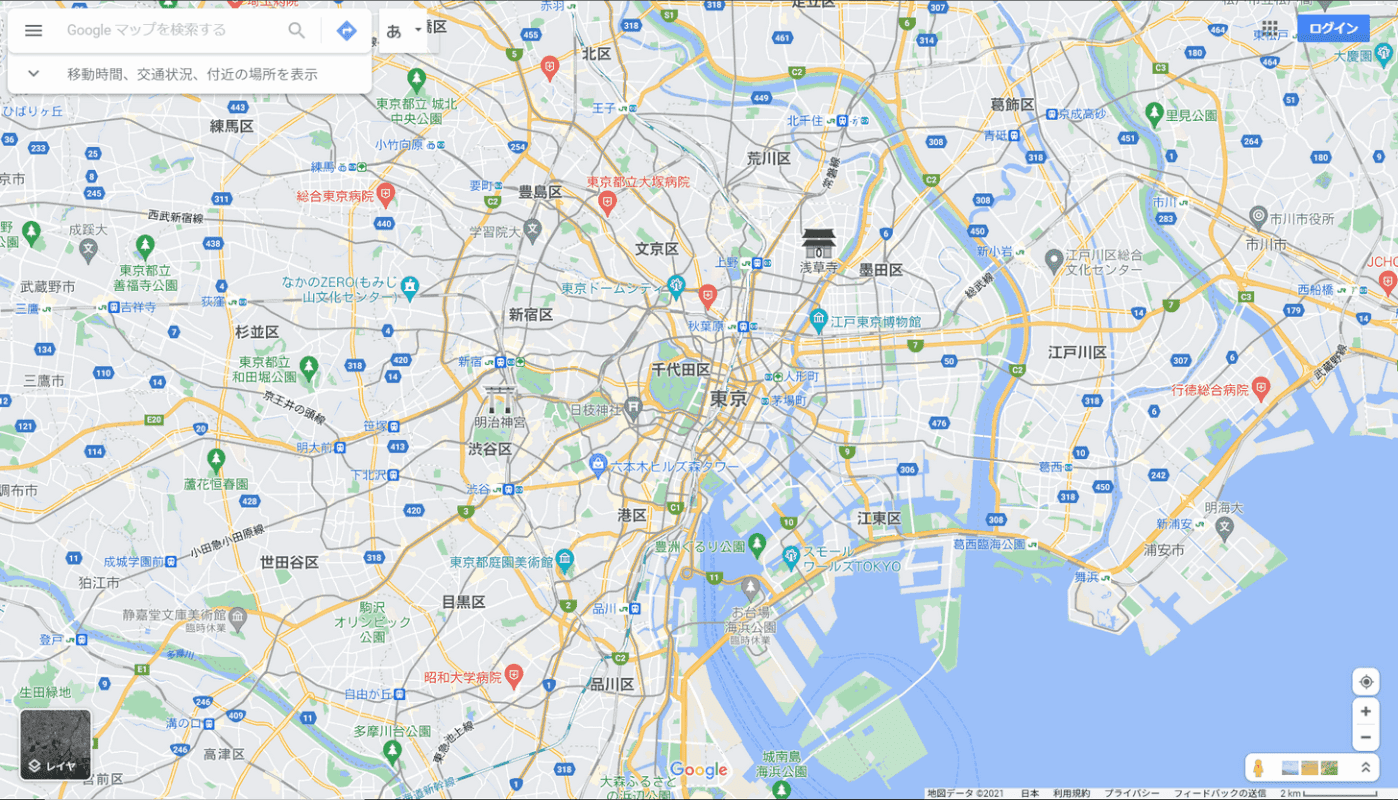
パソコンで利用している方は、最新バージョンかどうかは気にせず問題ありません。
スマホアプリ
次にスマホアプリにおける最新バージョンのダウンロード方法を紹介します。
iPhoneとAndroidそれぞれについて説明しますので、ご利用の機種に合わせてご覧ください。
iPhone
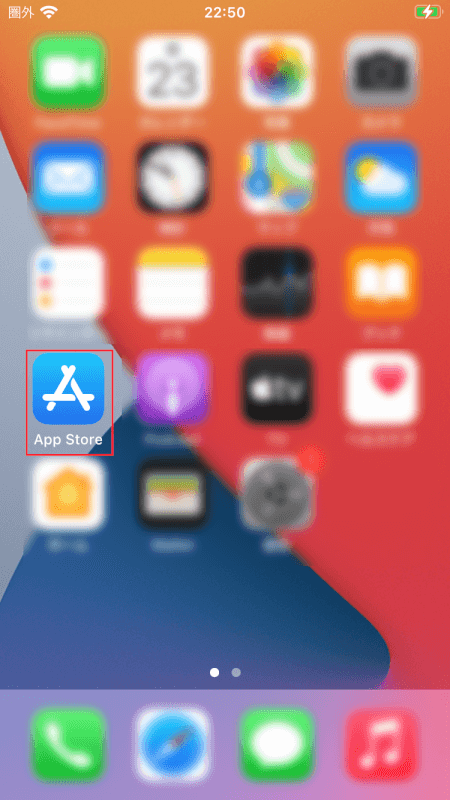
ホーム画面から「App Store」をタップします。
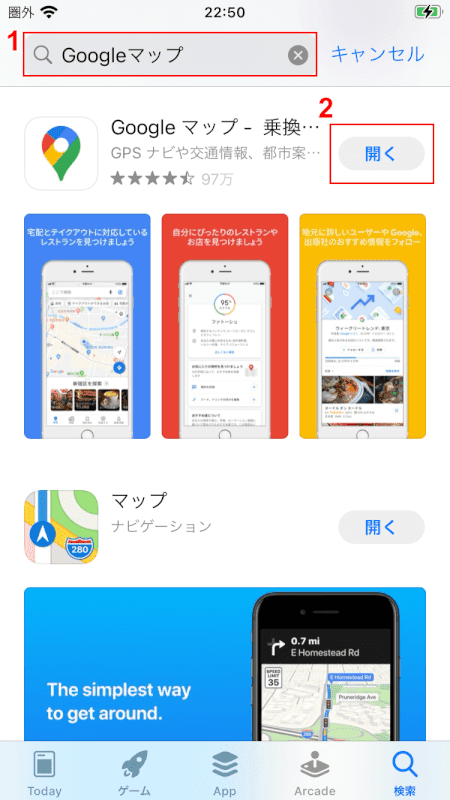
①検索欄に「Googleマップ」と入力して、②ボタンの箇所に「アップデート」と表示されていれば、タップしてアップデートします。
※上記画面のように、「開く」とボタンに表示されている場合は、すでに最新版にアップデートされています。
Android
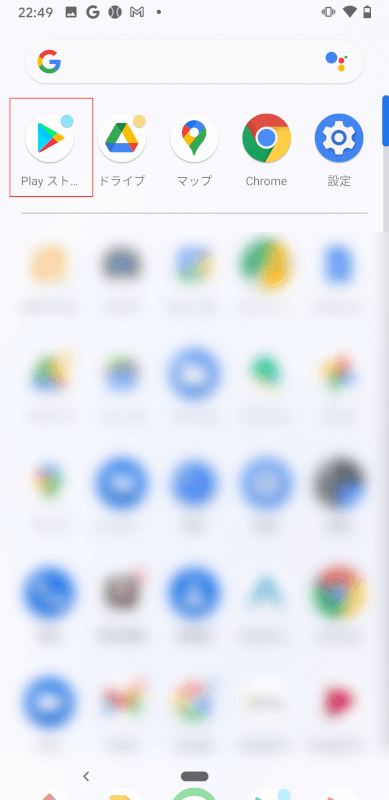
ホーム画面から「Play ストア」をタップします。
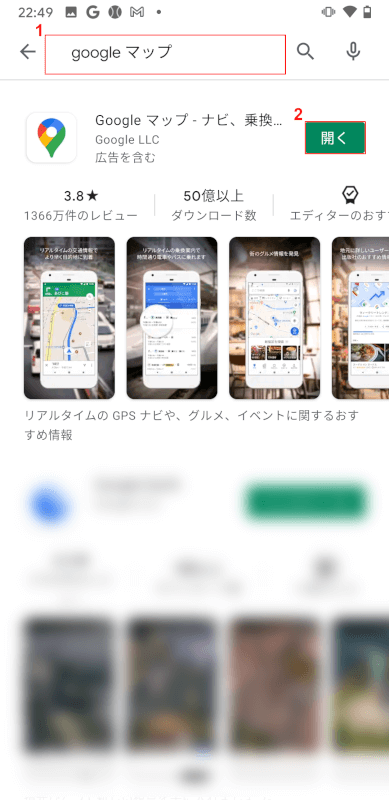
①検索欄に「Googleマップ」と入力して、②ボタンの箇所に「更新」と表示されていれば、タップしてアップデートします。
※上記画面のように、「開く」とボタンに表示されている場合は、すでに最新版にアップデートされています。